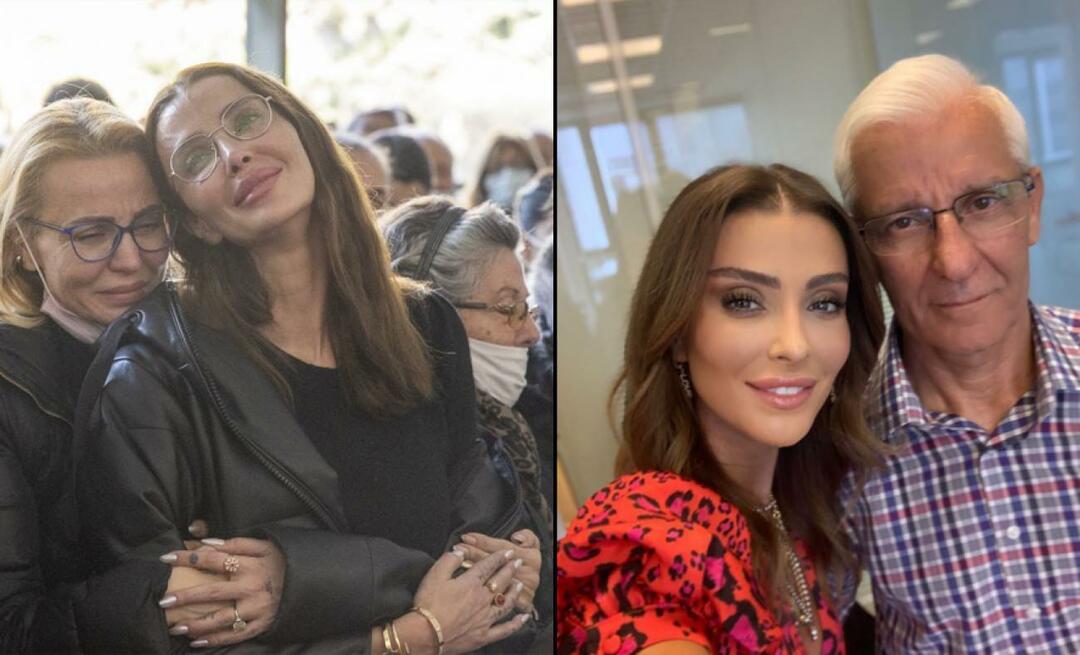Kako dodati dodatno časovno cono v koledarju Microsoft Outlook
Microsoftova Pisarna Microsoft Produktivnost Outlook 2007 Outlook 2003 / / March 19, 2020
Če sodelujete ali upravljate sestanke z ljudmi v več časovnih pasovih, vam bo ta trik všeč za Microsoft Outlook. Nadaljujte z branjem, če želite izvedeti, kako dodati več časovnih pasov v Microsoft Outlook.
 Prikazovanje dodatnih časovnih pasov v koledarju Outlook 2007 ali 2003 je enostavno. Osebno imam rad funkcijo in jo uporabljam že leta. Popolno je, če tako kot jaz načrtujete sestanke z ljudmi po vsem svetu ali pokličete ljudi, saj je to potrebno ugibanje od "koliko je ura v... Londonu?" Samo sledite temu preprostemu koraku po korakih Kako in kako konfigurirati Outlook odjemalec v sekund.
Prikazovanje dodatnih časovnih pasov v koledarju Outlook 2007 ali 2003 je enostavno. Osebno imam rad funkcijo in jo uporabljam že leta. Popolno je, če tako kot jaz načrtujete sestanke z ljudmi po vsem svetu ali pokličete ljudi, saj je to potrebno ugibanje od "koliko je ura v... Londonu?" Samo sledite temu preprostemu koraku po korakih Kako in kako konfigurirati Outlook odjemalec v sekund.
Posodobitev urejevalnika - Dodajanje dodatnega časovnega pasu v Outlook 2010 možno pa je malo drugače - zato sem ustvaril novo vadnico zanjo.
Kako v koledarju Microsoft Outlook prikazati dodatno časovno cono
1: OdprtoOutlook in KlikniteOrodja, Opcije
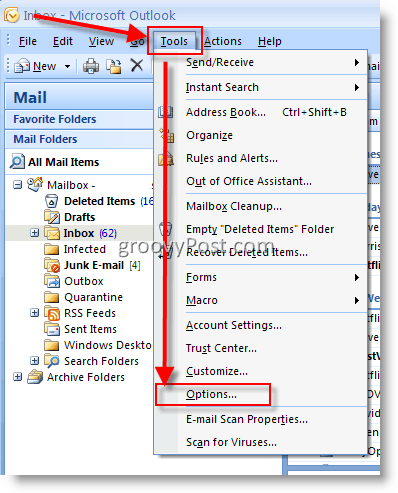
2. Na Nastavitve zavihek, KlikniteMožnosti koledarja gumb
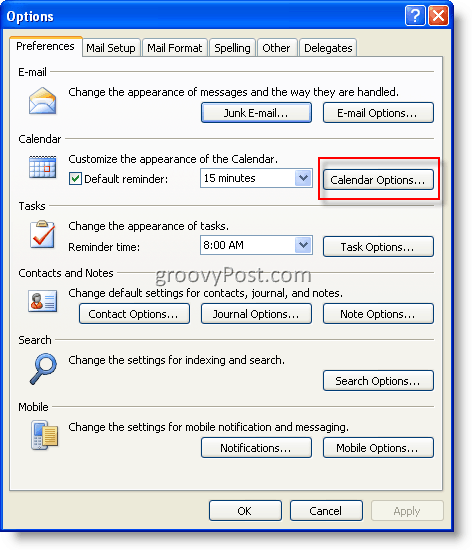
3. KlikniteČasovni pas gumb
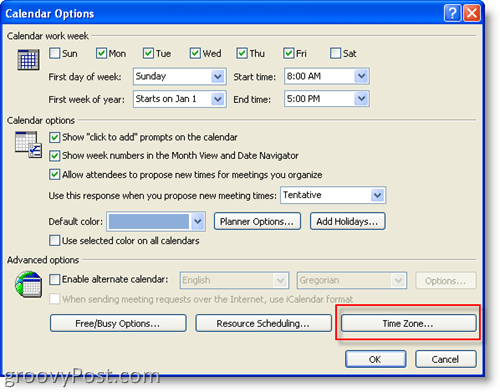
4. Možnosti časovnega pasu
- Preverite škatla Prikaži dodatni časovni pas
- Vtipkajte a Oznaka v Oznaka Škatla
- Kliknite the Časovni pas puščica navzdol
- Izberite the drugi časovni pas
- Kliknite V REDU - (Samo kliknite gumb V redu, dokler ne izstopite iz menija z možnostmi)
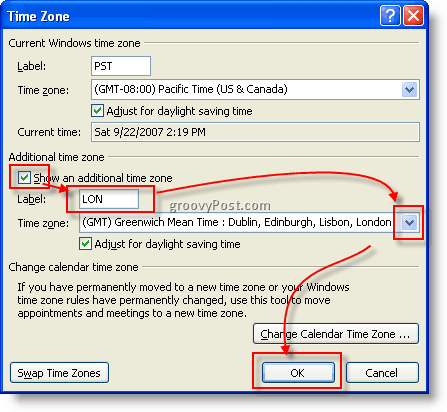
Upoštevajte, da sem v svojem primeru uporabil LON za svojo oznako časovnega pasu, vendar lahko uporabite vse, kar je logično za vas.
Končano!
Prej potem
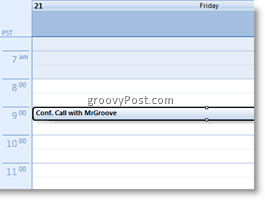
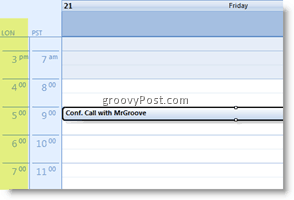
Oznake:koledar, odjemalec, kako, obeti 2003, obeti 2007, časovni pas